چند بار پوشه هایی را بر روی هارد دیسک خود مشاهده می کنید که نمی توانید حذف کنید؟ مشکل واقعاً ناخوشایند است. بعضی اوقات چنین پوشه ای شامل هیچ موردی نمی شود. در بیشتر مواقع این امر به دلیل خرابی سیستم یا یخ زدگی جزئی رایانه ایجاد می شود. همچنین ، دلیل احتمالی می تواند حذف ناموفق یک پرونده در این پوشه یا قرارگیری یک فایل مخفی یا سیستم در این پوشه باشد.
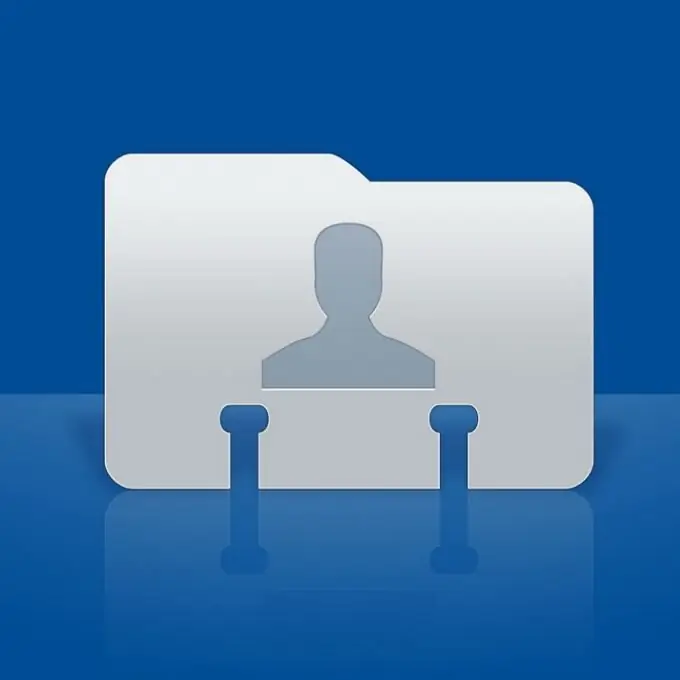
ضروری است
نرم افزار XP Tweaker
دستورالعمل ها
مرحله 1
بیایید به بارزترین دلیل اینکه چرا نمی توانید یک پوشه را حذف کنید ، نگاه کنیم: پرونده هایی در پوشه وجود دارد. اینها می توانند پرونده های مخفی یا سیستمی باشند ، پرونده هایی که حذف شده اند اما توسط سیستم نمایش داده می شوند. برای حذف یک فایل مخفی یا سیستمی ، که برای بسیاری از کاربران رایانه های شخصی توصیه نمی شود ، لازم است که نمایش این فایل ها توسط سیستم فعال شود. هر دیسکی را باز کنید - روی منوی "ابزارها" - "گزینه های پوشه" کلیک کنید - در پنجره باز شده ، به برگه "مشاهده" بروید. علامت "پنهان کردن پرونده های سیستم محافظت شده (توصیه می شود)" را بردارید. کادر کنار "پرونده ها و پوشه های پنهان" - "نمایش پرونده ها و پوشه های پنهان" را علامت بزنید. اکنون می توانید پرونده های مخفی یا سیستم را حذف کنید. پوشه مورد نیاز خود را حذف کنید.
گام 2
اگر مشکل از پرونده هایی است که حذف شده اند ، اما توسط سیستم نمایش داده می شوند ، راه حل ممکن است راه اندازی مجدد سیستم عامل باشد. اگر در این حالت پرونده ها هنوز پاک نشده اند ، می توانید از برنامه XP Tweaker استفاده کنید. این برنامه برای تنظیم دقیق عملکرد سیستم عامل ویندوز استفاده می شود. برنامه را شروع کنید - در پنجره باز شده ، برگه "حل مشکل" را انتخاب کنید - در بلوک فایلهای avi ، گزینه "حذف صحیح پرونده های avi" را فعال کنید - "OK" را کلیک کنید. این گزینه به شما امکان می دهد نه تنها پرونده های avi نامعتبر ، بلکه فایل های با فرمت های دیگر را نیز حذف کنید. پس از راه اندازی مجدد ، دوباره فایلهای غیرقابل حذف و سپس پوشه را حذف کنید.
مرحله 3
علاوه بر دلایلی که در بالا برای حذف مشکل پوشه توضیح داده شد ، یک دلیل دیگر نیز وجود دارد - نام طولانی پوشه ای که انتخاب کرده اید. راه حل این مشکل ممکن است تغییر نام پوشه باشد. به عنوان یک قاعده ، پس از تغییر نام ، این پوشه به راحتی پاک می شود.







